photoshop下利用计算及双曲线给多斑的人像保细节磨皮
红动中国 发布时间:2011-10-18 10:47:01 作者:HEHE+  我要评论
我要评论
本教程的磨皮方法也是借助双曲线明暗配合。只是在用双曲线之前,需要用计算等工具把人物斑点的精确选区做出来。再应用到相应的曲线上。处理起来就非常完美,也非常快捷
(福利推荐:你还在原价购买阿里云服务器?现在阿里云0.8折限时抢购活动来啦!4核8G企业云服务器仅2998元/3年,立即抢购>>>:9i0i.cn/aliyun)
原图

最终效果

局部放大

1、打开原图素材,把背景图层复制一层,命名为“表面模糊”。

2、用高斯模糊和水滴工具(模糊工具)将人物皮肤进行柔化处理,直至斑点小时。人物边缘和眼睛、眉毛不能处理。

3、将表面模糊图层的图层模式改为“变暗”,并在此图层上执行:图像 > 计算,具体参数设置如下图。

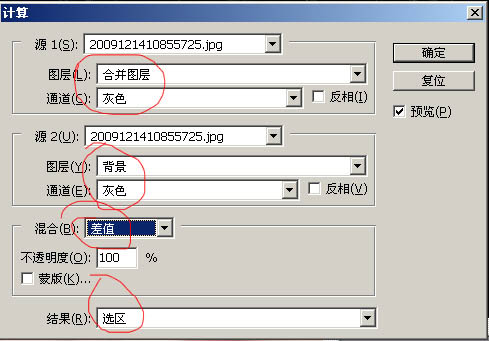
4、当计算设置完成,点击确定时,会显示下面的提示,直接点击确认即可。

5、在保持选区的前提下,创建曲线调整图层。注意这个地方任何参数都不要调整,直接点确定,并在此曲线调整图层上执行自动色阶命令。

6、将表面模糊图层的图层混合模式改为“变亮”,同样执行相同的计算命令,参数同上一步的计算,确定后再次出现下面所示的对话框,点确定。
再次创建曲线调整图层,所有参数模式,并确定后执行自动色阶命令。
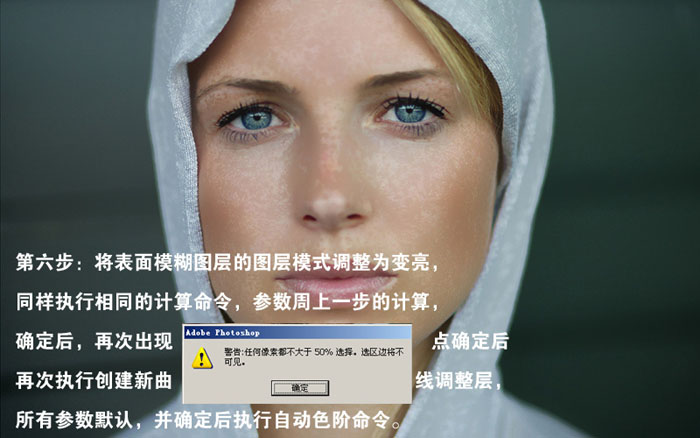

最终效果

局部放大

1、打开原图素材,把背景图层复制一层,命名为“表面模糊”。

2、用高斯模糊和水滴工具(模糊工具)将人物皮肤进行柔化处理,直至斑点小时。人物边缘和眼睛、眉毛不能处理。

3、将表面模糊图层的图层模式改为“变暗”,并在此图层上执行:图像 > 计算,具体参数设置如下图。

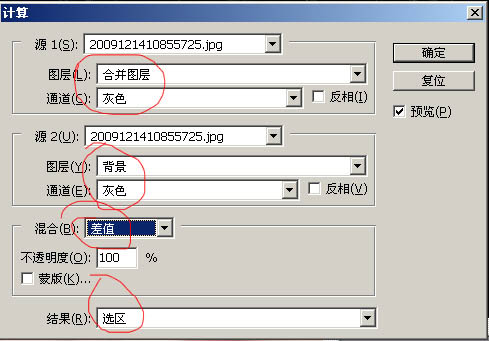
4、当计算设置完成,点击确定时,会显示下面的提示,直接点击确认即可。

5、在保持选区的前提下,创建曲线调整图层。注意这个地方任何参数都不要调整,直接点确定,并在此曲线调整图层上执行自动色阶命令。

6、将表面模糊图层的图层混合模式改为“变亮”,同样执行相同的计算命令,参数同上一步的计算,确定后再次出现下面所示的对话框,点确定。
再次创建曲线调整图层,所有参数模式,并确定后执行自动色阶命令。
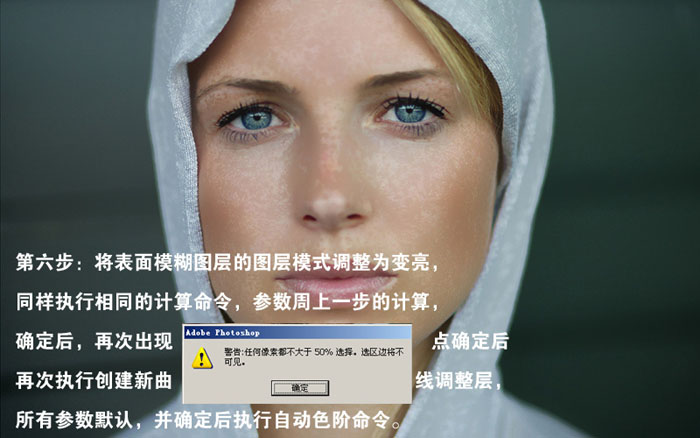
相关文章
 取景结束后,发现有些照片拍废了,比如跑焦、模糊等都是最常见的,我们可以通过锐化解决着个问题,详细请看下文介绍2024-01-29
取景结束后,发现有些照片拍废了,比如跑焦、模糊等都是最常见的,我们可以通过锐化解决着个问题,详细请看下文介绍2024-01-29 锐化作为一种常见的后期处理手段,能够让照片焕发新生,细节毕现,今天,就让我们一起走进锐化的世界,揭秘它的原理与操作技巧2024-01-29
锐化作为一种常见的后期处理手段,能够让照片焕发新生,细节毕现,今天,就让我们一起走进锐化的世界,揭秘它的原理与操作技巧2024-01-29 ps如何制作冰冻效果?在处理人物照片的时候,想要将手部照片添加结冰效果,该怎么操作呢?下面我们就来看看PS人物手部找天添加冻结效果的技巧2023-07-13
ps如何制作冰冻效果?在处理人物照片的时候,想要将手部照片添加结冰效果,该怎么操作呢?下面我们就来看看PS人物手部找天添加冻结效果的技巧2023-07-13
如何用ps调人的肤色? PS利用CMYK数值来调人物肤色的技巧
如何用ps调人的肤色?ps处理人像的时候,想要利用cmyk调人物肤色,下面我们就来看看PS利用CMYK数值来调人物肤色的技巧2023-06-29 ps图片怎么做破碎效果?ps图片处理的时候,想要做边缘破碎效果,该怎么制作呢?下面我们就来看看ps制作破碎照片效果详细图解2023-06-25
ps图片怎么做破碎效果?ps图片处理的时候,想要做边缘破碎效果,该怎么制作呢?下面我们就来看看ps制作破碎照片效果详细图解2023-06-25
Photoshop人物照片怎么去除法令纹? ps照片p掉法令纹的技巧
Photoshop人物照片怎么去除法令纹?ps照片精修的时候,想要去掉人物面部的法令纹,该怎么操作呢?下面我们就来看看ps照片p掉法令纹的技巧2023-03-17
Photoshop怎样让皮肤变细腻? ps人物图片处理让皮肤光滑细腻的方法
Photoshop怎样让皮肤变细腻?ps处理人像的时候,想要让人物皮肤更好,该怎么操作呢?下面我们就来看看ps人物图片处理让皮肤光滑细腻的方法2023-03-17
ps如何把人物鼻子变高挺? Photoshop人像处理把鼻梁变高的技巧
ps如何把人物鼻子变高挺?人物鼻梁有点矮,在处理图片的时候,想要Photoshop人像处理把鼻梁变高的技巧2023-03-17 ps修图人像眼袋怎么弄?ps处理人物图片的时候,想要去一下眼袋,该怎么修复眼袋呢?下面我们就来看看PS人物修图去眼袋的技巧,详细请看下文介绍2022-12-01
ps修图人像眼袋怎么弄?ps处理人物图片的时候,想要去一下眼袋,该怎么修复眼袋呢?下面我们就来看看PS人物修图去眼袋的技巧,详细请看下文介绍2022-12-01
ps人物照片怎么添加动感模糊效果? ps动感模糊滤镜的应用技巧
ps人物照片怎么添加动感模糊效果?ps修图的时候,想要给人物照片添加动感模糊效果,该怎么制作这个效果呢?下面我们就来看看ps动感模糊滤镜的应用技巧2022-06-01







最新评论